jupiter labをインストール
僕は、公式のpythonから指定のバージョン(python3.8)をインストールした後、pip3コマンドで、jupyter labをインストールしました。
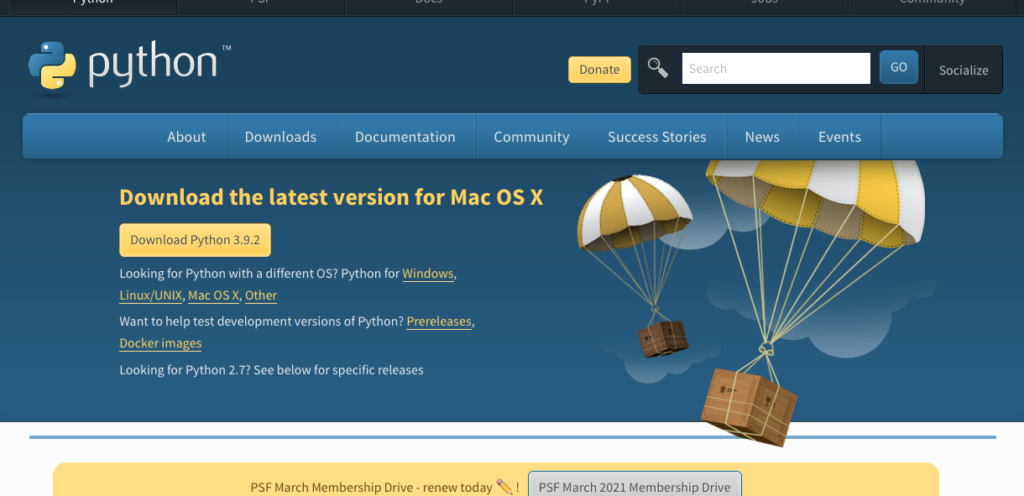
python 公式ダウンロードページ
pip3 install jupyterlabterminal から jupyter labが起動しない
macの純正terminal で
jupiter labと打つも、起動せず、、、

PATHを通す
PATHとは
ネットで検索したら、PATHが通っていないとのこと。
PATHって何??…状態
調べると、例えば、pythonを実行するときにはコンピューターに「pythonはここにありますよ」というのを教えてあげる必要があると。
つまり、「jupyter labはここにありますよ」とコンピューターに教えてあげればいいだけです。
なぁーんだ簡単じゃん。と思っていたら、ここから苦戦しました。なにせ初心者なもので。。。
whichコマンドを使って、jupyterlabの場所を調べました。
which jupiter labそしたら、こいつが現れました。
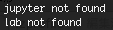
Finder でjupyter labの実行ファイルを検索
Finderの虫眼鏡マークのところにjupyterlabとうつと、
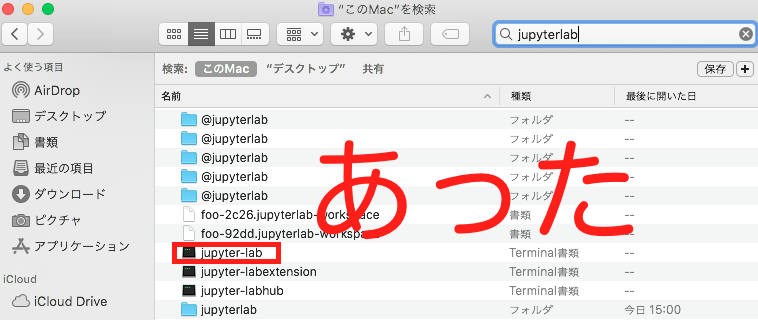
ありました。確かにインストールされていました。情報を見てみると
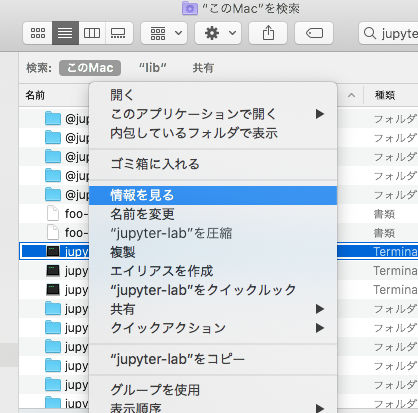
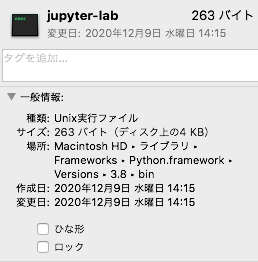
「場所:」のところがあります。これがjupyter-labまでのPATHです!!
.zprofileにPATHを記述する
terminalで以下を入力
open ~/.zprofileします。
すると真っ白な.zprofileがテキストエディタで開きます。ここに、jupyter labまでのPATHをコンピューターに教えるコードを記述します。先ほど確認したPATHを書きます!!
export PATH="/Library/Frameworks/Python.framework/Versions/3.8/bin:${PATH}"こんな感じになります。Versions/3.8 の「3.8」には、pythonのバージョンを入れます。
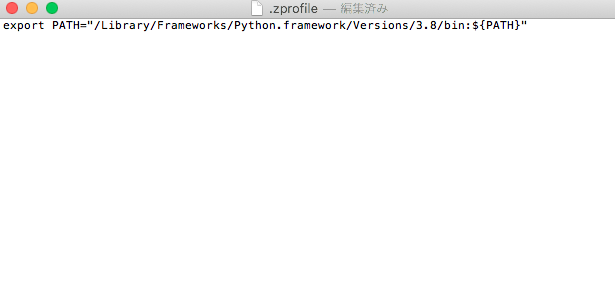
そして、1度terminalを再起動します
再度terminalで
jupiter labとうつと起動しました!!
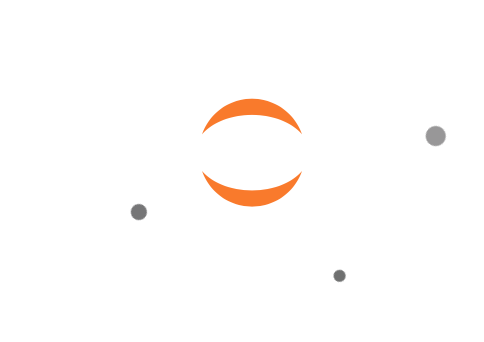

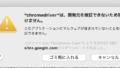
コメント